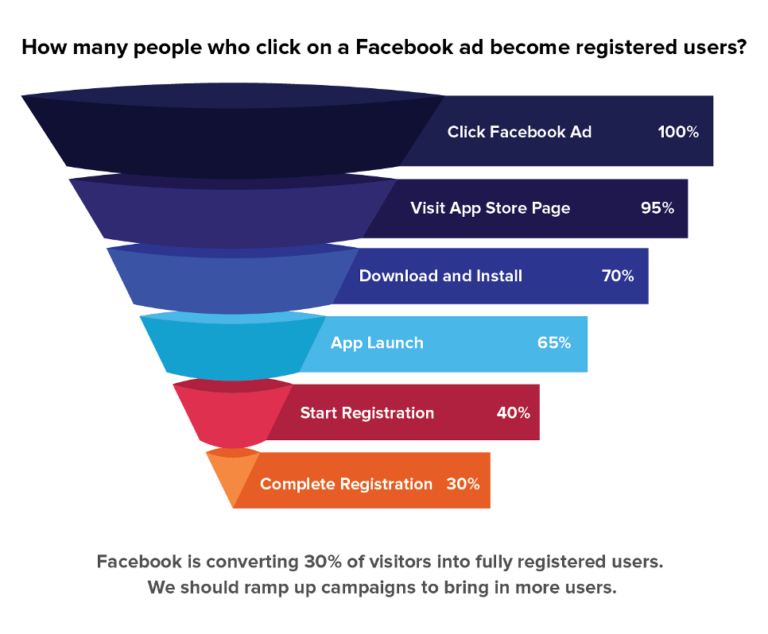User Management
در اینگرو امنیت حرف اول و آخر را میزند. برای سطوح دسترسی یه سطح کاربری در اینگرو پیشبینی شده است که کاربران با توجه با سطح دسترسی خود میتوانند به قابلیتهای سیستم دسترسی داشته باشند. این سه سطح کاربری عبارتند از:
- Maintainer
- Reporter
- Viewer
که هریک دسترسیهای متفاوتی را خواهند داشت و بر اساس نیاز میتواند به کاربران مختلف تخصیص داده شود.
فهرست مطالب
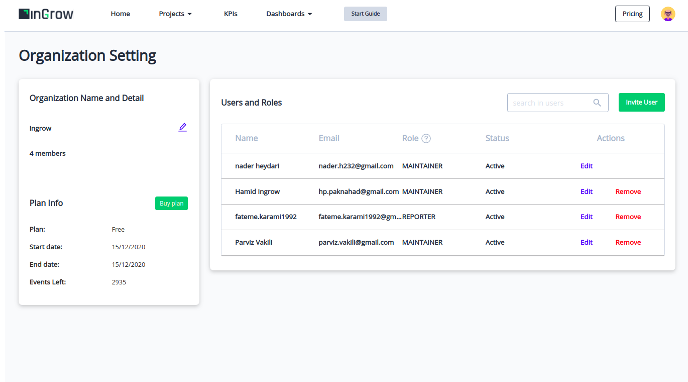
آنالیز و گزارش
در گزارشساز اینگرو شما قادر خواهید بود از دادههایی که ارسال کردهاید به صورت پویا گزارشگیری کنید. ما اطمینان داریم که شما بیشتر از آنچه که ما تصور کردهایم با این ابزار گزارشهای خلاقانه تولید خواهید کرد.
انواع آنالیزهای موجود:
| Analysis Type | Description | Parameters | ||
| average | Return average of a field on a given dataset | l target
m required m string m name of a field from columns list m Only must be applied on numeric columns | ||
| count | Return count of rows | |||
| count_unique | Return count of distinct rows | l target
m required m string m name of a field from columns list | ||
| max | Return maximum value of a column on a given dataset | l target
m required m string m name of a field from columns list m Only must be applied on numeric columns | ||
| median | Return the median of a given dataset | l target
m required m string m name of a field from columns list m Only must be applied on numeric columns | ||
| min | Return minimum value of a column on a given dataset | l target
m required m string m name of a field from columns list m Only must be applied on numeric columns | ||
| percentile | Return percentile of a given dataset | l target
m required m string m name of a field from columns list m Only must be applied on numeric columns l percentile m required m float m must be greater than equal to zero and less that one | ||
| select_unique | Return a list of unique values of a given dataset | l target
m required m string m name of a field from columns list | ||
| std_dev | Return standard deviation of a given dataset | l target
m required m string m name of a field from columns list m Only must be applied on numeric columns | ||
| sum | Return the summation of a given dataset | l target
m required m string m name of a field from columns list m Only must be applied on numeric columns | ||
| funnel | Return funnel analysis of multiple streams | l segments
m required m array[object] m segments are ordered m each object contains: r stream l name of stream l string r property l the actor property l type of actor must be string on the DB r steps l steps of a segment l array[string] l steps are ordered | ||
| extraction | Simple select query | l targets
m required m array[string] m each element of targets is a column name of stream | ||
برخی از کاربردهای analysis type ها
Count:
– چه تعداد خرید در دو هفته اخیر اتفاق افتاده است؟
– چند بار home page بازدید شده است؟
Count Unique:
– چند کاربر یکتا در سایت لاگین کردهاند؟
– چند کاربر یکتا صفحه اصلی سایت را بازدید کردهاند؟
– چند شرکت از اپلیکیشن ما استفاده میکنند؟
Select Unique:
– لیست آدرس ایمیلهایی در استفاده از یک ویژگی خاص توسط افراد استفاده شده است.
– لیست کشورهایی که اپلیکیشن شما در آنها مورد استفاده قرار گرفته است.
– لیست کاربرانی که آخرین ورژن محصول شما را خریداری کردهاند.
نحوه کار با آنالیزها
با استفاده از Report Builder اینگرو (گزارشساز اینگرو) قادر خواهید بود دستورات ANSI SQL را به صورت داینامیک اجرا کنید. برای اینکار باید ابتدا پروژه را از لیست پروژهها انتخاب کنید.
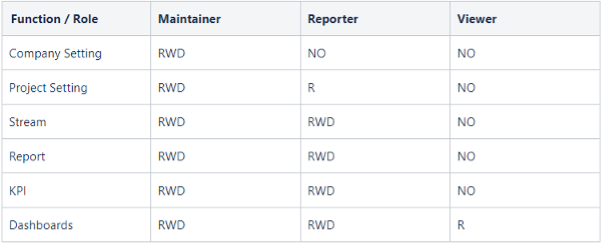
سپس در قسمت Report با استفاده از Report Builder گزارش دلخواه خود را بسازید.
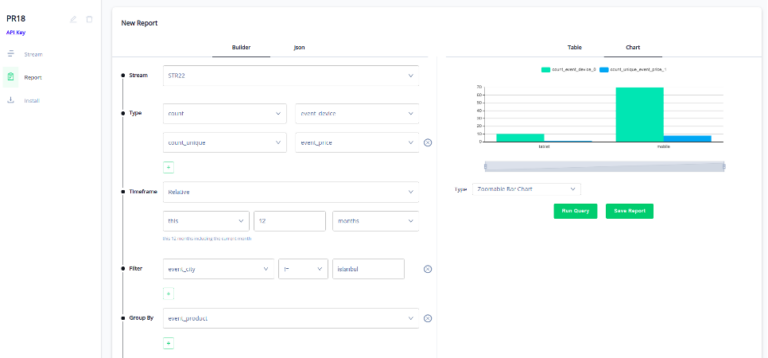
مرحله اول انتخاب Stream است. باید مشخص کنید که از کدامیک از استریمهای موجود خود مایلید گزارش دریافت کنید.
سپس باید type آنالیز خود را انتخاب کنید که در بالا لیست آنها آورده شده بود. اینگرو این امکان را به شما میدهد تا بتوانید تا ۳ آنالیز را به صورت همزمان پردازش کنید و در جدول و نمودار مقادیر آنها را مشاهده کنید.
مورد بعدی که انتخاب آن برای اجرای گزارش اجباری است (مشابه دو مورد فوق) Timeframe است باید مشخص کنید که گزارش را در چه بازهای مایلید دریافت کنید.
ما دو دسته عمده برای Timeframe در نظر گرفتهایم:
– Relative
در این نوع شما به صورت نسبی به زمان حاضر مشخص میکنید که چه بازهای از زمان مد نظر شماست. دستههای قابل دسترسی در این نوع عبارتند از:
minutes / hours / days / weeks/ months / years
دو حالت برای تمامی این موارد وجود دارد که عبارتند از :this / prev

وقتی شما this را انتخاب میکنید زمان حاضر در محاسبه زمان گزارش در نظر گرفته میشود به طور مثال وقتی شما this 12 month را انتخاب میکنید، ۱۲ ماه اخیر با در نظر گرفتن ماه حال حاضر محاسبه میشود. اما وقتی prev 12 month را انتخای میکنید، از ماه قبل تا ۱۲ ماه قبل از آن محاسبه خواهد شد.
هر زمان که گزارشی که timeframe آن مطابق این روش انتخاب شده است را میخواهید مشاهده کنید نسبت به زمان حال گزارش محاسبه خواهد شد.
به عنوان مثال اگر timeframe شما this 1 day باشد و گزارش را در تاریخ ۱/۱/۲۰۲۰ تشکیل داده باشید، اگر ۲/۲/۲۰۲۰ گزارش را برای نمایش انتخاب کنید نتیجه گزارش، وضعیت را در ۲/۲/۲۰۲۰ نمایش خواهد داد.
| description | |
| type | type of calculation of time
l prev l this |
| n | any positive non-zero integer |
| units | chunk of time
l minutes l hours l days l weeks l months l years |
حالت Absolute
در این حالت شما با استفاده از calendar تاریخ شروع و انتهای بازه را انتخاب خواهید کرد و تاریخ گزارش به صورت مطلق ذخیره خواهد شد. در هر زمانی که گزارش را انتخاب کنید نتیجه را در همان بازهای که انتخاب کرده بودید مشاهده خواهید کرد.
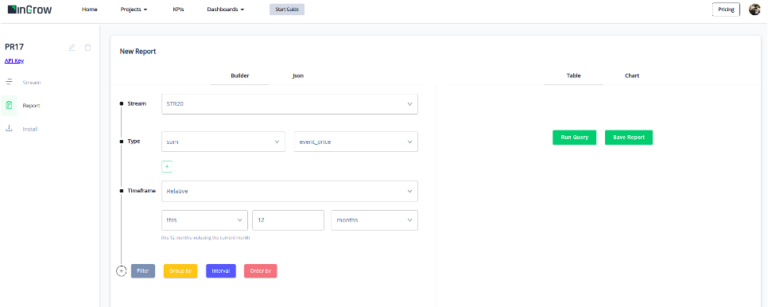
| Timeframe | Description |
| 2009-11-09T23:00:00Z|2009-11-10T23:00:00Z | l timezone is zero Z and will be set to UTC
l start time is 2009-11-09T23:00:00Z l end time is 2009-11-10T23:00:00Z |
| 2009-11-10T03:30:00+03:30|2009-11-10T20:29:59-03:30 | l timezone for start time is +03:30 (IRDST)
l start time is 2009-11-10T03:30:00+03:30 l timezone for end time is -03:30 () l end time is 2009-11-10T20:29:59-03:30(NST) |
گزینههای Filter, Group By, Interval,Limit, Order By به صورت اختیاری برای تشکیل گزارش در اختیار شما قرار دارند.
فیلتر (Filter)

فیلتر برای محدود کردن گزارش به شرطی که شما اعمال میکنید کاربرد دارد. شما این امکان را دارید که به صورت همزمان از تعداد زیادی شرط برای تشکیل گزارش استفاده کنید. که این امر با فشردن دکمه Plus امکانپذیر خواهد شد.
| Operator | Type | Description |
| and | Relational | The result is true when both conditions are true |
| or | Relational | The result is true when one of the conditions is true |
| eq | Comparative | The result is true when column value is equal to the given value |
| ne | Comparative | The result is true when the column value is not equal to the given value |
| lt | Comparative | The result is true when the column value is less that to the given value |
| lte | Comparative | The result is true when the column value is less than or equal to the given value |
| gt | Comparative | The result is true when the column value is greater than to the given value |
| gte | Comparative | The result is true when the column value is greater than or equal to the given value |
| in | Comparative | The result is true when the column value is equal to one of the given array value |
| contains | Comparative | The result is true when the column value is a substring of the given value |
| not_contains | Comparative | The result is true when the column value is not a substring of the given value |
ایجاد گروه (Group By)
شما میتوانید نتیجه گزارش را بر اساس یک یا چند Property گروه کنید. ترتیب نمایش گروهها بر اساس ترتیبی است که شما در گزارش اعمال میکنید برای تغییر این ترتیب باید ترتیب افزودن آنها در گزارش را تغییر دهید. شما میتوانید حداکثر ۳ گروه به گزارش خود اضافه کنید.
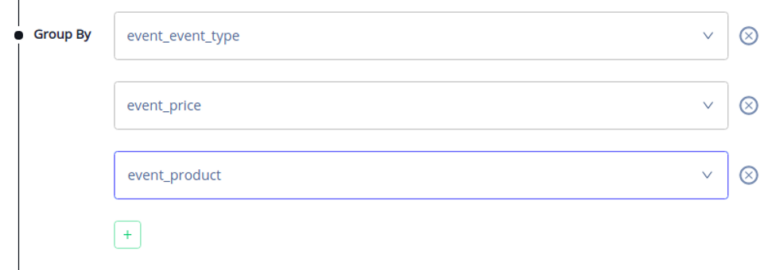
فاصله زمانی (interval)
interval در واقع یک نوع Group By بر اساس بازه زمانی است که به دلیل اهمیت و تداول آن را به صورت جداگانه در گزارشساز قرار دادهایم.
انواع Interval های موجود عبارتند از:
- minutely
- hourly
- daily
- weekly
- monthly
- yearly
- day_of_week (from 1 for Monday to 7 for Sunday)
- hour_of_day (from 0 to 23)
- day_of_month
- day_of_year
- month_of_year
- week_of_year
interval sample chunks minutely 1. 2009-11-09T23:00:00Z 2. 2009-11-09T23:01:00Z
3. 2009-11-09T23:02:00Z
hourly 1. 2009-11-09T23:00:00Z 2. 2009-11-10T00:00:00Z
3. 2009-11-10T01:00:00Z
daily 1. 2009-11-09T00:00:00Z 2. 2009-11-10T00:00:00Z
3. 2009-11-11T00:00:00Z
weekly 1. 2009-11-09T00:00:00Z 2. 2009-11-16T00:00:00Z
3. 2009-11-23T00:00:00Z
monthly 1. 2009-11-01T00:00:00Z 2. 2009-12-01T00:00:00Z
3. 2010-01-01T00:00:00Z
yearly 1. 2009-01-01T00:00:00Z 2. 2010-01-01T00:00:00Z
3. 2011-01-01T00:00:00Z
day_of_week 1. 3 (Wendsday) 2. 4 (Thursday)
3. 5 (Friday)
hour_of_day 1. 11 2. 12
3. 13
day_of_month 1. 23 2. 24
3. 25
day_of_year 1. 134 2. 135
3. 136
month_of_year 1. 9 2. 10
3. 11
week_of_year 1. 41 2. 42
3. 43
مرتب سازی نتایج (Order By)
نتیجه گزارش را میتوانید با استفاده از دستور Order By میتوانید بر اساس type, Group By, Interval به صورت صعودی و یا نزولی مرتب کنید. ترتیب نتایج گزارش بر اساس ترتیب Order By های وارد شده در گزارش خواهد بود.
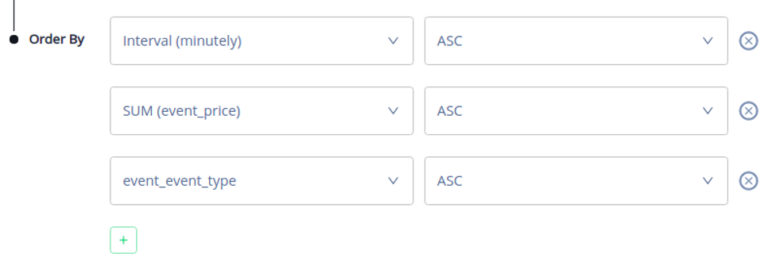
تعداد نتایج (Limit)
میتوانید تعداد نتایج دریافتی را محدود به مقدار دلخواه کنید. در صورتی که مقداری را انتخاب نکنید به صورت پیشفرض عدد ۱۰۰ برای گزارش شما در نظر گرفته خواهد شد. حداکثر تعداد جوابها در اینگرو ۱۰۰۰۰۰ است.
نمایش نتایج
بعد از تنظیم گزارش مد نظر، میتوانید با فشردن دکمه run نتیجه گزارش درخواستی را مشاهده کنید. این نتایج در دو قالب عمده جدول و نمودار قابل مشاهده هستند.
در بخش نمایش جدول شما میتوانید با انتخاب گزینه دانلود جدول را انتخاب کرده و نتایج گزارش را در قالب فایل CSV دانلود کنید.
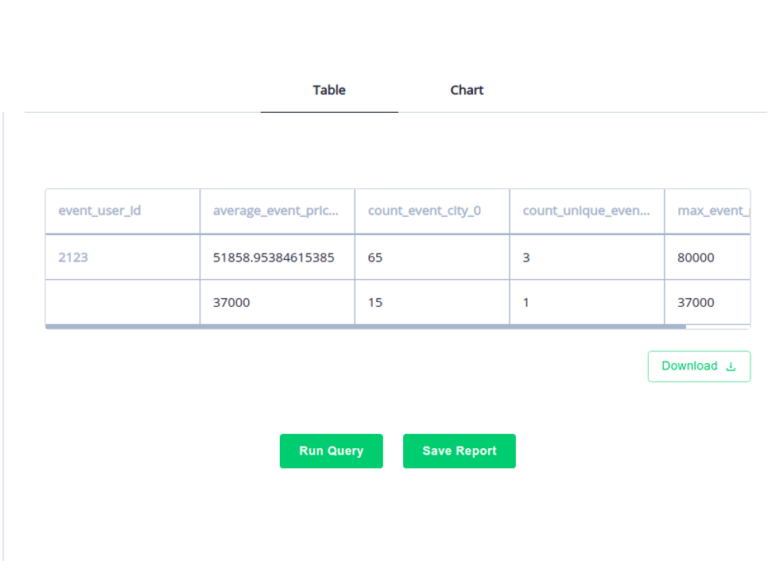
روش دیگری که برای نمایش نتایج گزارشها وجود دارد، نمایش نمودارهای توصیفی است.
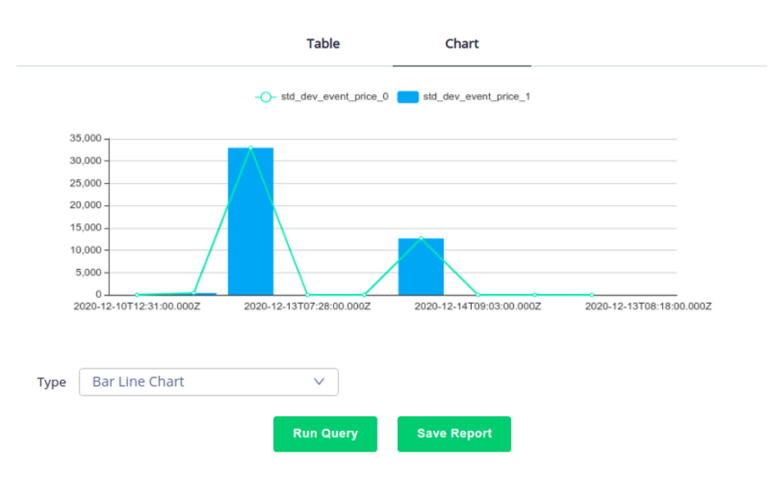
این نمودارها شامل موارد زیر هستند: Bar / Line / Stacked Bar / Bar Line / Plar / Pie /Doughnut / Area / Heat map / Bubble / Dot
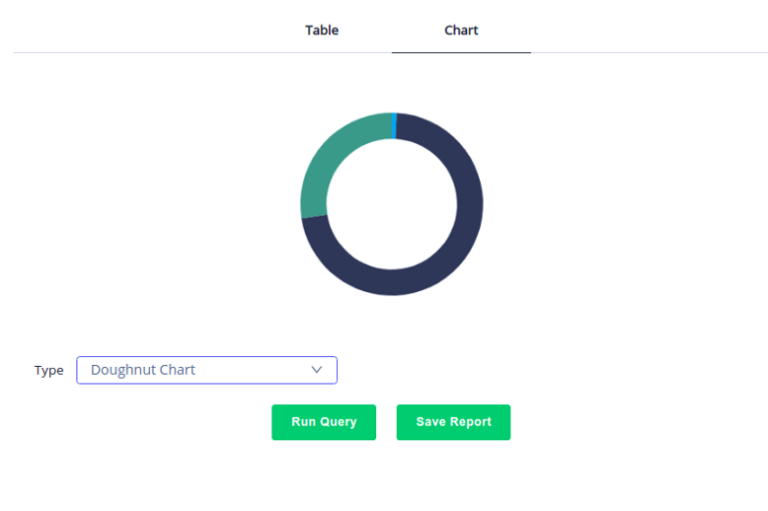
گزارش ساز پیشرفته (Advanced Report Builder)
این بخش گزارشهای پیشرفتهتر اینگرو قرار گرفتهاند که شامل گزارشهای Funnel و extraction است.
Funnel:
قیفها ابزارهای قدرمتندی هستند که میتوانید برای موارد مانند موارد زیر از آنها استفاده کنید:
– محاسبه میزان ریزش کاربران در انجام رفتارهای کلیدی در اپلیکیشن شما
– محاسبه پیشرفته attribution analysis مثلا برای محاسبه چه درصدی از کاربرانی که در کمپین تبلیغاتی جذب شدهاند در اپلیکیشن خرید کردهاند؟
– محاسبه نرخ بازگشت کاربران در اپلیکیشن
گزارش Funnel اینگرو مبتنی بر session_id بوده و رفتار کاربران را در توالی محاسبه میکند که این امر باعث میگردد که به گزارش دقیقتری دست پیدا کنید.
برای تشکیل Funnel باید ابتدا نوع گزارشساز را به advance تغییر دهید. سپس در قسمت type گزینه funnel را انتخاب کنید.
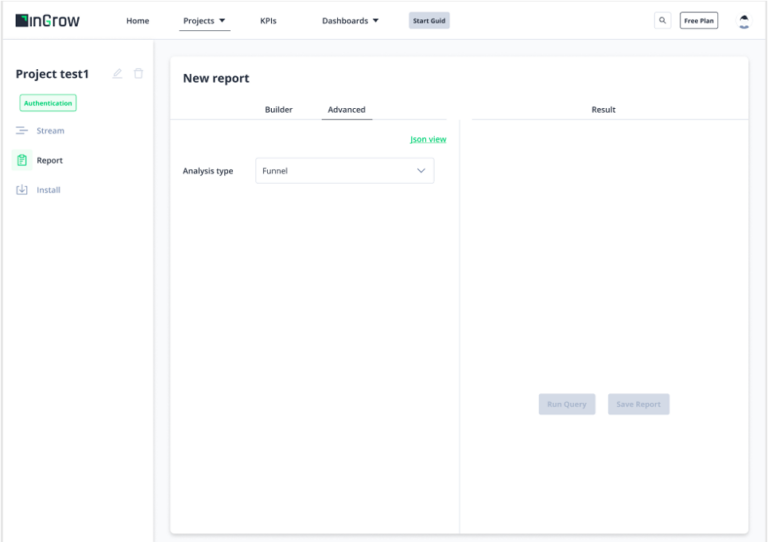
مورد بعدی که باید انتخاب کنید timeframe است که مطابق با گزارشساز classic باید حتما برای اجرای query تعیین شده باشد. میتوانید برای مشاهده توضیحات تکمیلی به بخش گزارشساز مراجعه کنید.
حال باید مراحلی که مدنظرتان است برای نمایش funnel را اضافه کنید. در مرحله (step) دارای یک نام (label) است. ماهیت هر مرحله را با انتخاب Stream و Property دلخواه به عنوان شاخص شمارش آن مرحله، تعیین میکنید. شما میتوانید حداکثر ۸ مرحله به گزارش خود اضافه کنید.
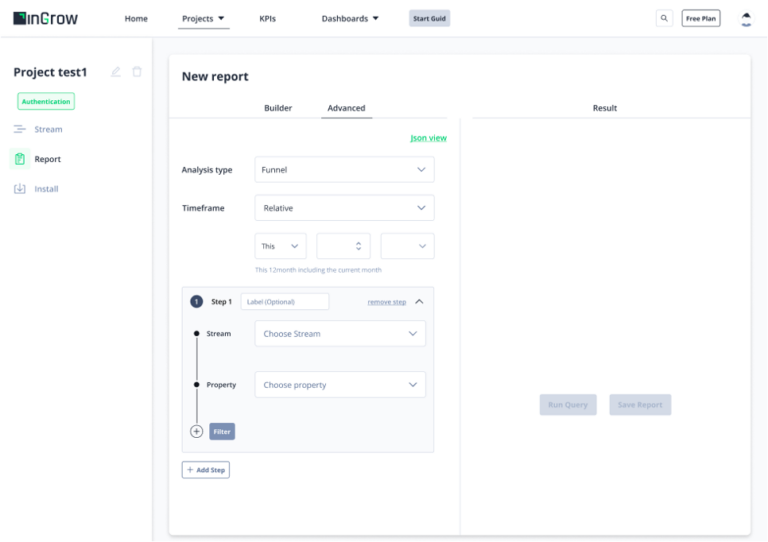
نمایش نتیجه گزارش:
پس از مشخص کردن تنظیمات قادر خواهید بود با انتخاب گزینه Run Query نتیجه گزارش را مشاهده نمائید.
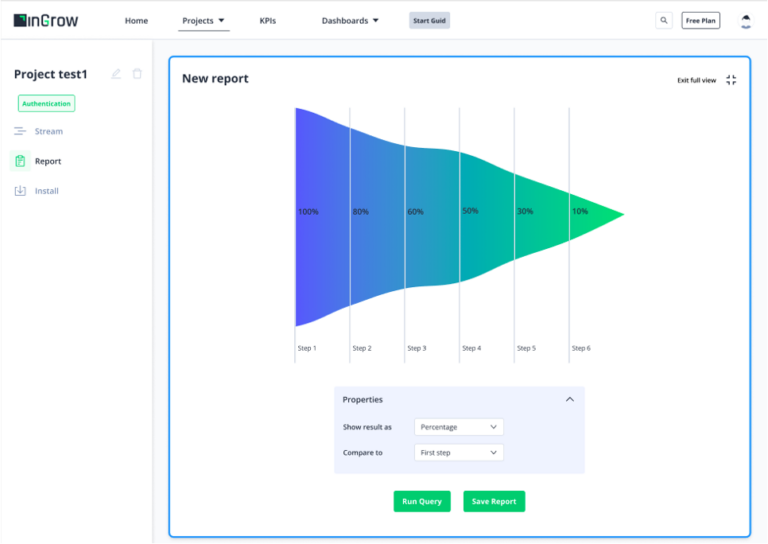
مقادیر نمودار را میتوانید در چند حالت با تغییر گزینههای موجود مشاهده نمائید:
– به صورت عدد خالص (value)
– به صورت درصد و مقایسه با مرحله پیشین ( Percentage compare to first step )
– به صورت درصد و مقایسه با مرحله اول ( Percentage compare to previous step )